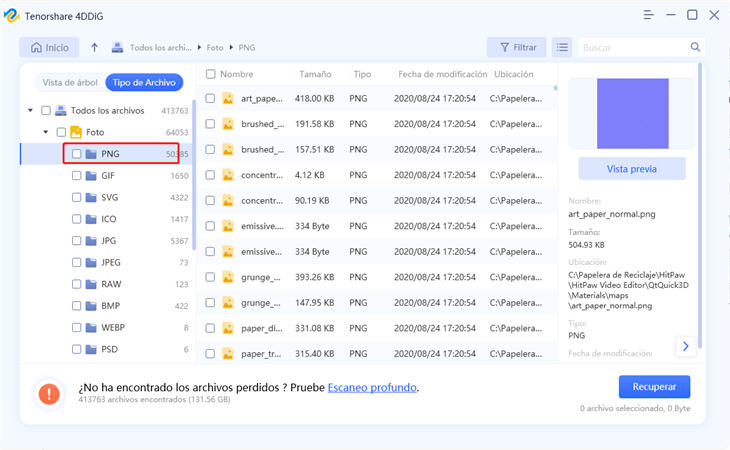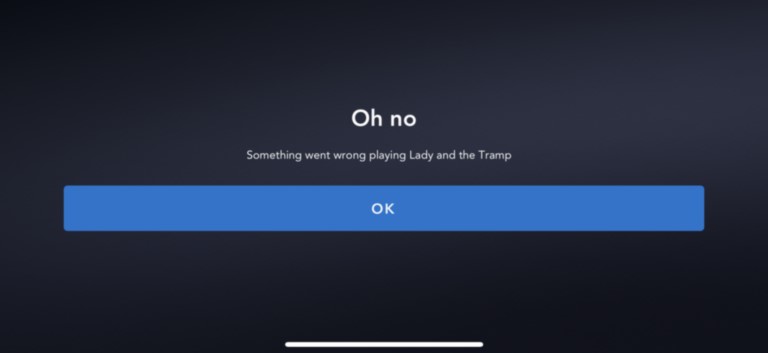¿Cómo solucionar el error de datos comprobación de redundancia cíclica?
Windows y los errores van de la mano. La mayoría de estos errores tienen soluciones sencillas a las que no hay que dedicar ni dos minutos. Sin embargo, si se trata de un error relacionado con sus datos, las cosas pueden complicarse un poco. El error de datos comprobación de redundancia cíclica es uno de esos errores. Pero primero, ¿qué es una comprobación de redundancia cíclica? Una comprobación de redundancia cíclica es una especie de verificación que lleva a cabo su dispositivo para comprobar la exactitud de los datos en bruto en los distintos dispositivos de almacenamiento. Si esta comprobación falla por cualquier motivo, se produce un error en los datos (comprobación de redundancia cíclica). Este error no debe ser ignorado ya que imposibilita el acceso a los datos almacenados en el dispositivo. Por suerte, existen varias formas de salir de este problema y las hemos enumerado todas en esta guía, vamos a repasarlas una por una.
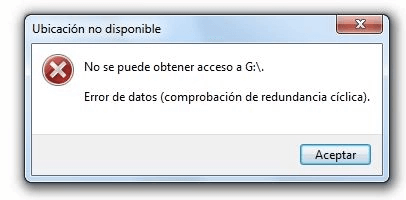
Parte 1: Visión general del error de datos (comprobación de redundancia cíclica)
1. ¿Qué es el Error de Datos de Comprobación de Redundancia Cíclica?
Como se ha mencionado anteriormente, la comprobación de redundancia cíclica es un mecanismo de supervisión del sistema para comprobar la exactitud de los datos en bruto de su dispositivo. Si la comprobación no es capaz de cotejar los valores de comprobación de un archivo procesado con el existente, se produce lo que conocemos como error de datos comprobación de redundancia cíclica.
2. ¿Qué causa el error de datos de la comprobación de redundancia cíclica?
Muchos factores pueden contribuir a este error, siendo los más comunes los problemas relacionados con la red o el almacenamiento. Algunas de las causas conocidas son:
- Partición, aplicación, archivo o dispositivo de almacenamiento dañado.
- Dispositivo conectado a una red inestable o mala.
- Cambios en los metadatos de los archivos o en el nombre de los mismos mientras están en uso.
- Cambios en el archivo de registro.
- Apagado brusco.
- Disco duro mal conectado.
Parte 2: ¿Cómo solucionar un error de datos comprobación de redundancia cíclica?
Prepárese: Recuperar datos del disco duro con error de comprobación de redundancia cíclica
Un disco duro afectado con un error de datos comprobación de redundancia cíclica de disco duro externo corre un alto riesgo de perder todos los datos. Debe estar preparado con una solución para recuperar los datos si se pierden. Tenorshare 4DDiG Data Recovery es esa solución. Una herramienta rápida y compacta que está preparada para recuperar datos de casi cualquier situación, el 4DDiG es lo único que necesita para la recuperación de datos después de solucionar el error CRC. Siga estos sencillos pasos para recuperar sus datos en poco tiempo.
- Recuperar archivos de dispositivos de comprobación de redundancia cíclica inaccesibles.
- Recuperar archivos de discos duros/SSD internos/externos, tarjetas SD, unidades flash USB, tarjetas SD, etc.
- Soporta más de 1000 tipos de archivos como fotos, vídeos, documentos y más.
- Soporta sistemas de archivos como FAT16,FAT32,exFAT,NTFS, APFS y HFS+.
- 100% fácil y seguro.
Descarga
Segura
Descarga
Segura
-
Elegir un disco duro
Conecte el disco externo y localícelo en 4DDiG. A continuación, haga clic en escanear para proceder. En la siguiente ventana emergente, puede personalizar los tipos de archivos para empezar a escanear.
![Elegir un disco duro]()
-
Escanear el disco duro
4DDiG examina inmediatamente la unidad seleccionada en busca de datos perdidos, y puede pausar o detener la búsqueda en cualquier momento si ha identificado los archivos que desea recuperar. Hay categorías como Archivos Eliminados, Archivos Existentes, Ubicación Perdida, Archivos RAW y Archivos de Etiquetas bajo la Vista de Árbol. También puede cambiar a Tipo de Archivos para comprobar los tipos de archivos como Foto, Vídeo, Documento, Audio, Correo electrónico y otros. Además, puede buscar los archivos de destino o utilizar el Filtro para acotar la búsqueda en el lado izquierdo del panel.
![Escanear el disco duro]()
-
Obtener una vista previa y recuperar archivos
Tras el descubrimiento de los archivos de destino, puede obtener una vista previa y recuperarlos en una ubicación segura. En caso de sobrescritura del disco y pérdida permanente de datos, no los guarde en la misma partición donde los perdió.
![Obtener una vista previa y recuperar archivos]()
Después de la recuperación de datos, ahora puede empezar a solucionar este error.
Solución 1: Ejecutar la comprobación del disco para solucionar el problema
Lo bueno de Windows es que tiene una variedad de herramientas que puede emplear para solucionar el error de datos comprobación de redundancia cíclica del disco duro. La Comprobación de Disco es una de ellas y una de las más seguras para preservar sus datos durante la reparación. A continuación le explicamos cómo puede utilizarlo.
Paso 1: Vaya a Mi PC y haga clic con el botón derecho en la partición con el error y vaya a Propiedades.
Paso 2: Una vez en la ventana de Propiedades, vaya a la pestaña Herramientas y pulse la opción "Comprobar" en la sección de comprobación de errores.
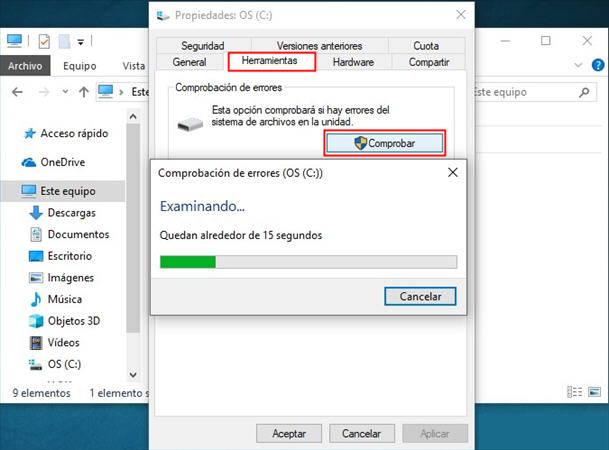
Paso 3: Ahora, puede elegir escanear la unidad para solucionar el error CRC.
Solución 2: Utilizar la utilidad CHKDSK para reparar el disco duro
CHKDSK es la utilidad a la que se recurre para la mayoría de los problemas relacionados con los datos en Windows y el diskpart ha encontrado un error de datos comprobación de redundancia cíclica no es diferente. Para utilizar el CHKDSK para este problema, siga estos pasos:
Paso 1: Abra el símbolo del sistema y seleccione ejecutar como administrador. Escriba el siguiente comando chkdsk /r x:. Aquí, x es la unidad particular que le está dando el error.
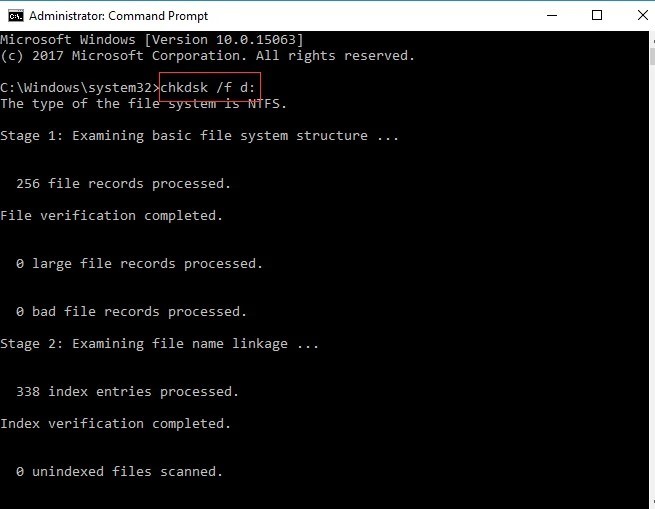
Paso 2: La utilidad CHKDSK ahora escaneará la partición y le dará el informe y reiniciará su PC. Si este método funciona, su dispositivo se solucionará al arrancar. Si no, pase al siguiente.
Solución 3: Ejecutar SFC Scan para reparar los archivos del sistema
Si un problema lógico con su disco duro es la fuente de este error, entonces un escaneo de Archivos de Sistema (SFC) también puede ser capaz de resolver su problema. A continuación le explicamos cómo hacerlo:
Paso 1: Ejecute el símbolo del sistema como administrador y escriba el siguiente comando sfc /scannow.
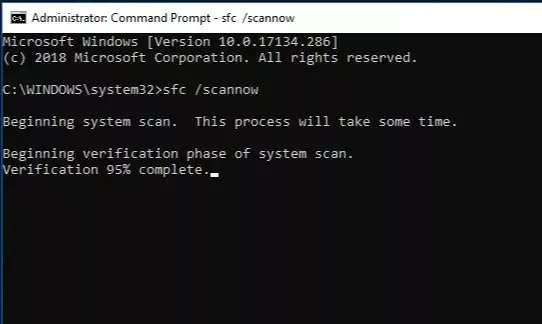
Paso 2: El escaneo comenzará ahora y solucionará el problema.
Solución 4: Formatear los dispositivos
Si está utilizando un disco duro de Seagate o de cualquier otra marca y todavía no puede evitar el error de datos comprobación de redundancia cíclica del disco duro externo de Seagate, entonces es el momento de formatear su disco duro.
Paso 1: Abra el Panel de control y vaya a Administración de discos.
Paso 2: En la aplicación Administración de discos, seleccione la partición a formatear y haga clic con el botón derecho del ratón sobre ella. En el menú que aparece, seleccione la opción Formatear.
Paso 3: Ahora aparecerá una ventana de formato en la que tendrá que seleccionar el tipo de formato que quiere hacer y otras cosas relacionadas. Haga clic en Aceptar y comenzará el proceso de formateo.
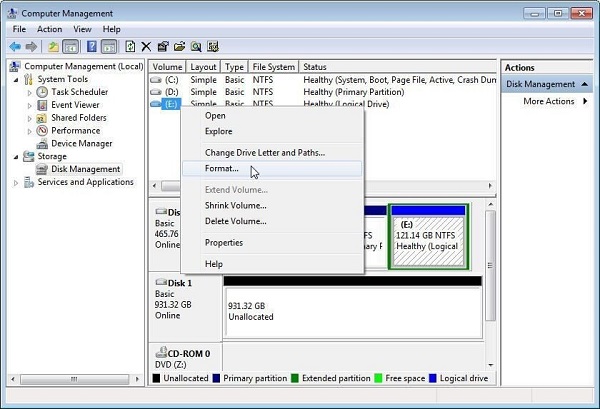
Consejo:Si formatea la unidad, los datos que contiene se borrarán. No se preocupe, Tenorshare 4DDiG data recovery puede recuperar sin esfuerzo cualquier archivo perdido de la unidad formateada.
Solución 5: Reparar manualmente
Si ninguno de los métodos anteriores funciona, debería ponerse en contacto con los distribuidores registrados de su dispositivo o disco duro e intentar solucionarlo allí.
Parte 3: ¿Cómo prevenir el error de datos comprobación de redundancia cíclica del disco duro externo?
Las correcciones dadas en esta guía solucionarán su problema, pero es su responsabilidad evitar que el error de datos comprobación de redundancia cíclica del administrador de disco virtual se repita. Para ello, puede poner en práctica los siguientes puntos.
- Analice su dispositivo regularmente con Windows Defender y manténgalo actualizado.
- Apague y encienda su dispositivo correctamente. Evite los apagados bruscos.
- No interfiera en el registro ni en los metadatos de su dispositivo.
- Mantenga en todo momento un 20% de datos libres en su sistema.
- Utilice únicamente una copia original de Windows.
Preguntas Frecuentes
1. ¿Cómo puedo solucionar el error de datos comprobacion de redundancia ciclica de un disco duro que no está inicializado?
Para solucionar el error de datos comprobacion de redundancia ciclica puede utilizar la utilidad CHKDSK. Abra el símbolo del sistema e introduzca el comando 'chkdsk /r x: ', siendo x el nombre de la unidad, y ejecútelo.
2. ¿Cómo puedo solucionar una comprobación de redundancia cíclica sin una letra de unidad?
Si no puede encontrar la letra de la unidad de su disco duro, actualice todos los controladores relacionados con el disco duro y reinicie su ordenador.
3. ¿Cómo puedo solucionar un error de datos comprobación de redundancia cíclica sin asignar?
Puede solucionar el error de datos “comprobación de redundancia cíclica no asignada” mediante las correcciones mencionadas aquí:
- Ejecute la comprobación del disco para solucionar el problema
- Utilice la utilidad CHKDSK para reparar el disco duro
- Ejecute la exploración SFC para reparar los archivos del sistem
- Formatee los dispositivos
- Vaya a la reparación manual
Conclusión:
Eso era todo lo que necesitaba saber sobre el molesto error de redundancia cíclica. Desde las causas hasta la solución, hemos expuesto todo lo importante junto con el supremo hack de recuperación de datos, el Tenorshare 4DDiG Data Recovery. Se asegura de que sus problemas se solucionen sin perder ni un byte de datos en el proceso. Todo esto y más sin ningún tipo de coste. ¿A qué está esperando?
También te puede interesar
- Home >>
- Problemas de Windows >>
- ¿Cómo solucionar el error de datos comprobación de redundancia cíclica?